Додавання товарів у каталог
Переглядайте інструкцію як вам зручно: у форматі відео або тексту
Для того, щоб почати видавати чеки, спочатку треба додати товари у кабінет «Вчасно.Каса».
В цьому розділі ми з вами розглянемо:
Як створювати категорії товарів
Як створювати товари
Як імпортувати товари одним файлом.
Як масово змінити ціну, опис, категорію чи податкову групу у всіх товарах.
Щоб розпочати роботу, треба перейти у розділ «Товари».
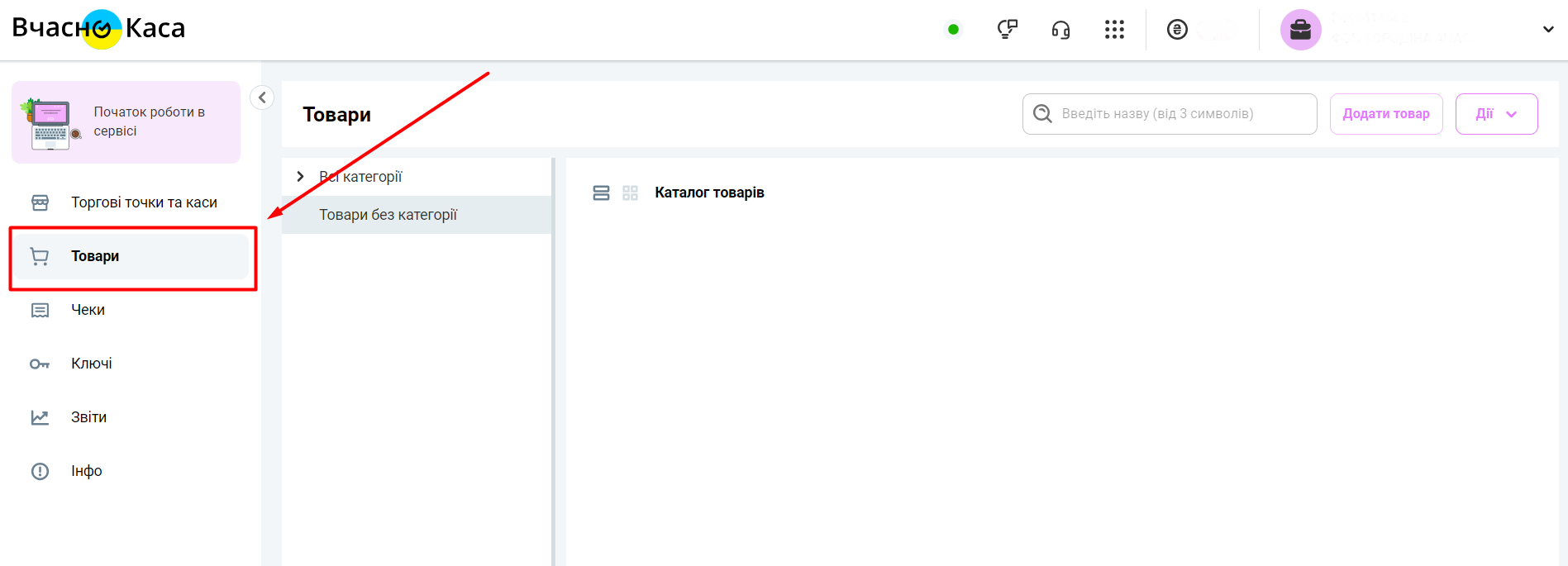
Для того, щоб було зручно працювати з товарами, радимо спочатку створювати категорію і у категорії вже додавати товари.
Створення категорій товарів
1. Натисніть кнопку «Дії» та оберіть «Створити нову категорію».
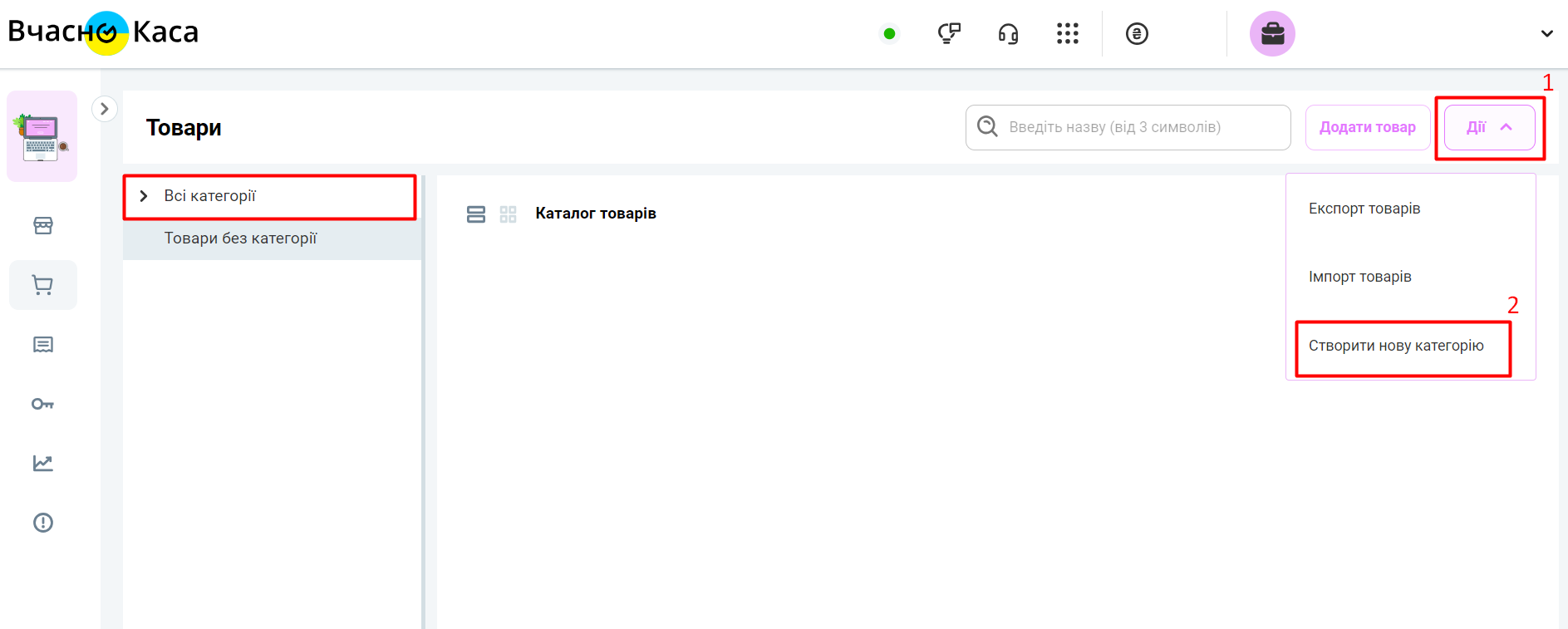
2. Треба вказати назву категорії. Наприклад це буде категорія товарів «Фрукти».
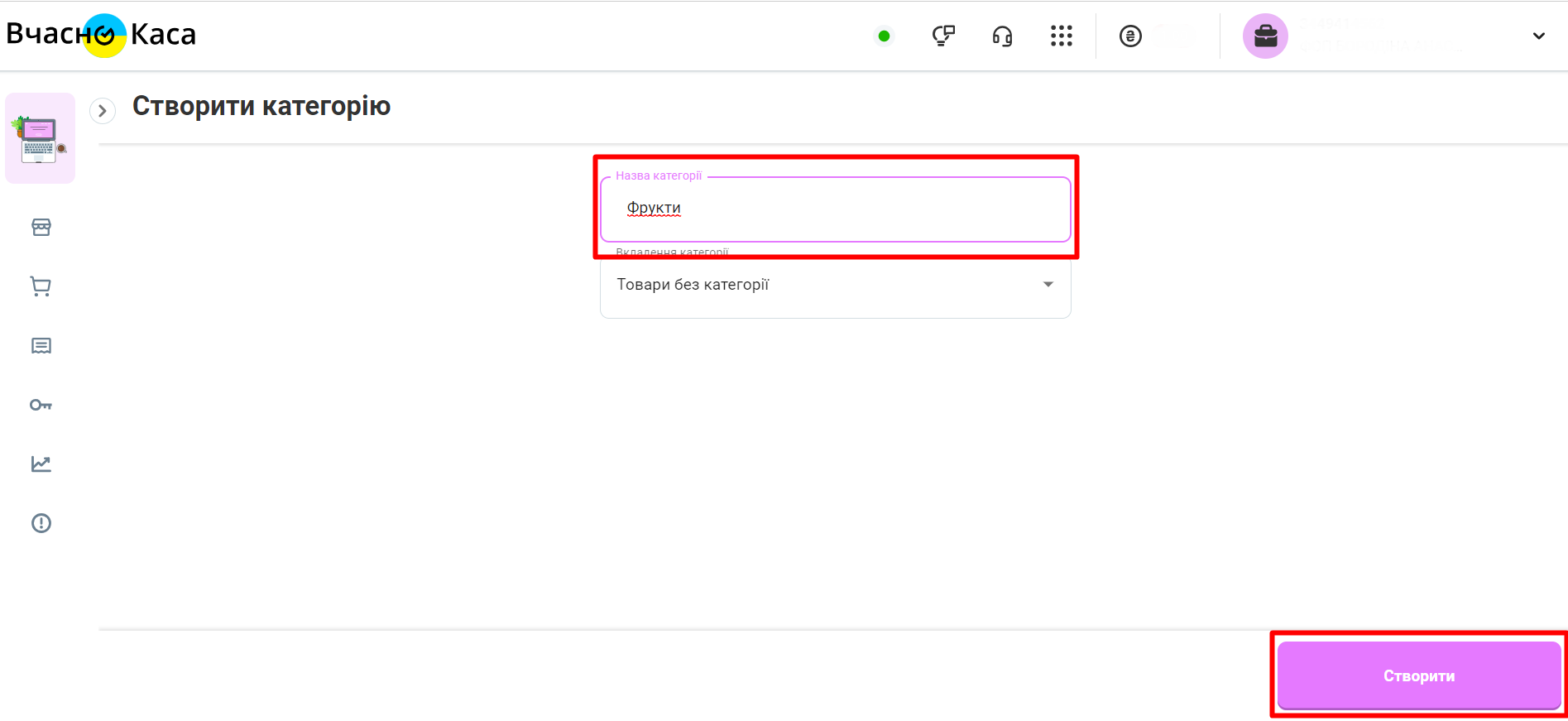
3. Після вказання назви натисніть «Створити» і нова катерія з’явиться у переліку.
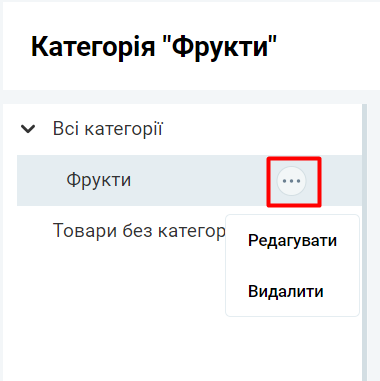
📌 Категорію можна редагувати чи видалити. Якщо натиснути на три крапки то з’явиться додаткове меню.
Коли категорія товарів вже створена – можна створювати товар.
Створення товару
1. Натисніть «Створити товар» і відкриється розділ де можна вказати детальну інформація про товар.
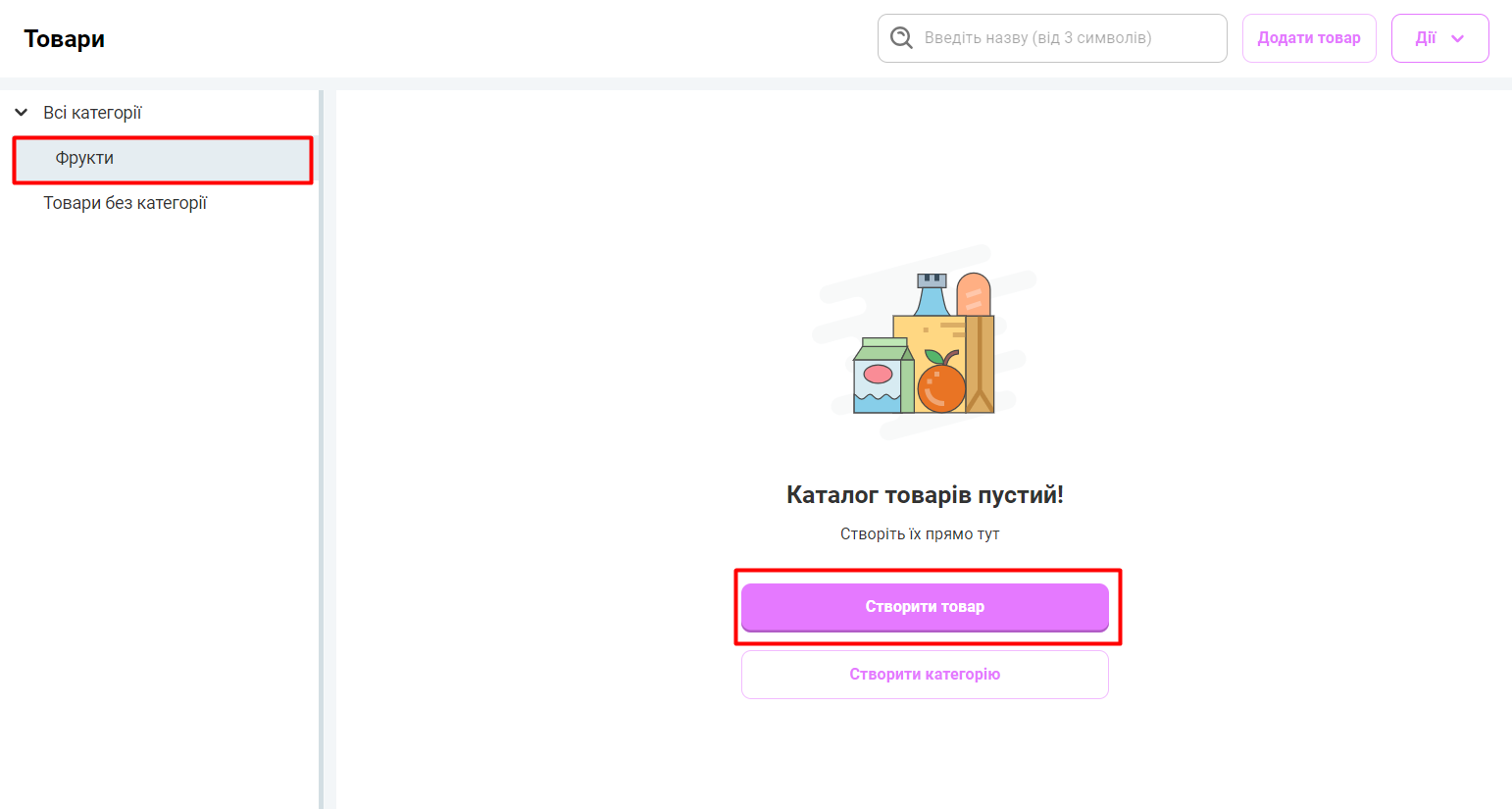
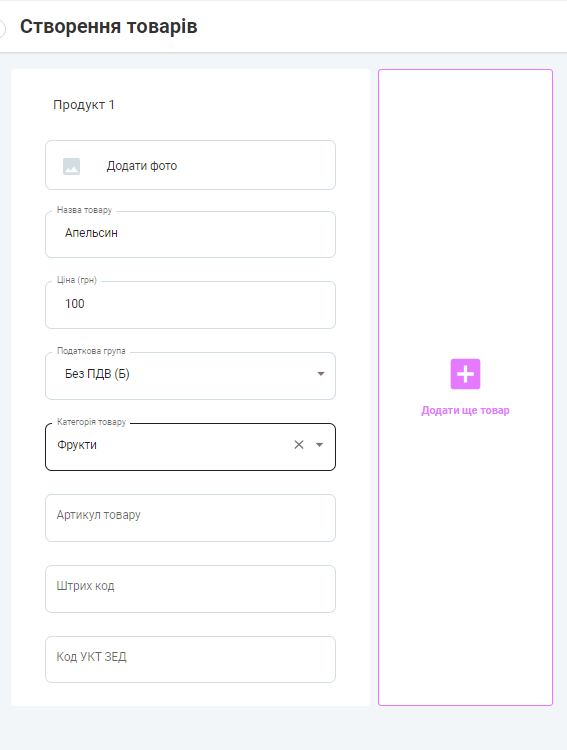
Обов’язкові поля для заповнення:
- Назва товару.
- Ціна.
- Податкова група.
Якщо у вас немає фото товару, артикулу, штрихкоду, коду УКТ ЗЕД, то можна ці розділи не заповнювати.
Розглянемо більш детально кожен пункт.
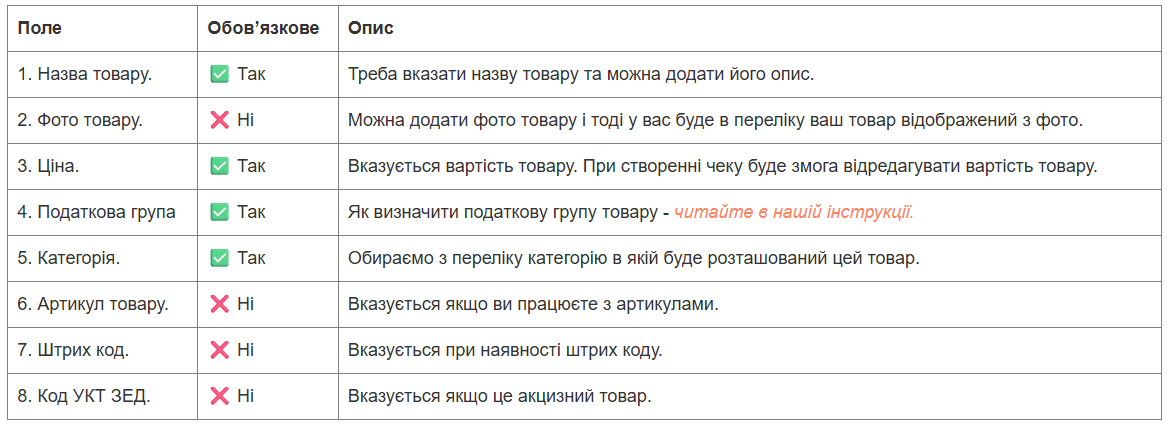
Після заповнення всіх полів натисніть кнопку «Зберегти».
📌 Порада: Товар можна редагувати або видалити якщо натиснути на три крапки.
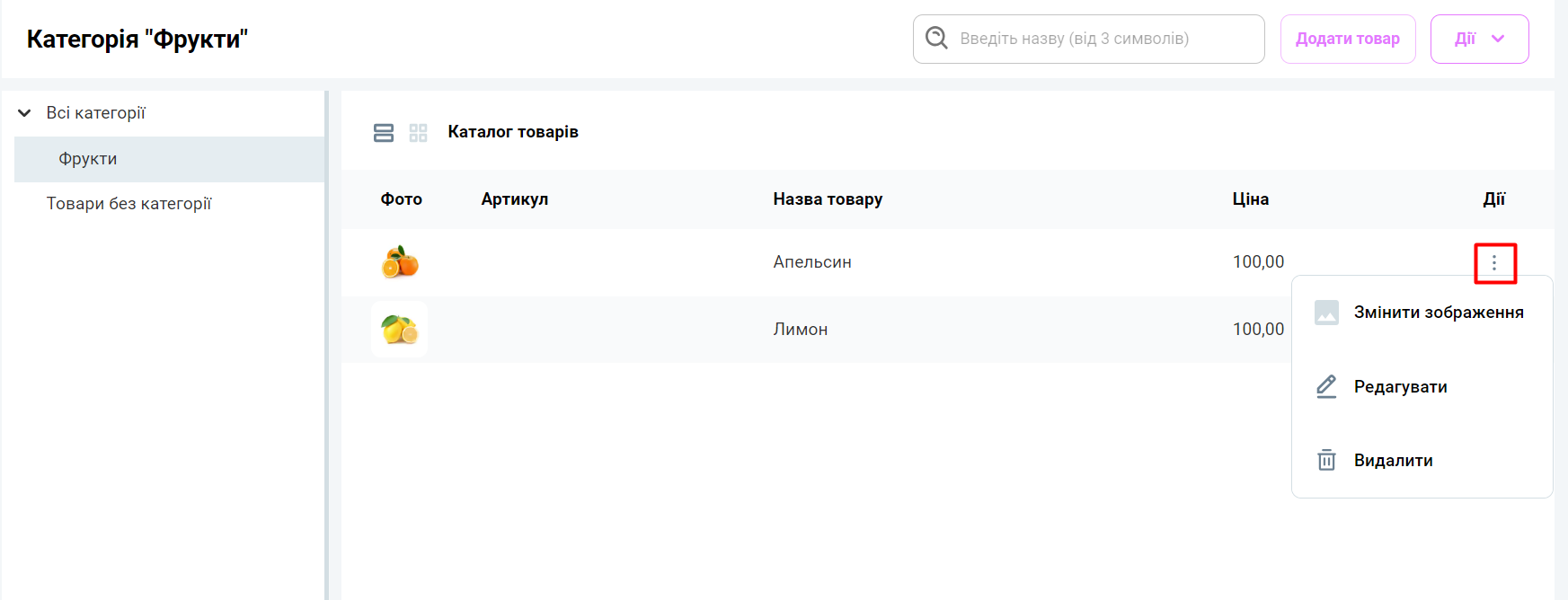
Імпорт товарів до кабінету Вчасно.Каса
Ми з вами розглянули як створювати каталог та як додати товар. Тепер розглянемо як можна додати до кабінету товари за допомогою імпорту.
Імпорт товарів надає змогу одночасно завантажити до кабінету «Вчасно.Каса» багато товарів.
- Для імпорту, спочатку треба завантажити шаблон на ваш комп’ютер.
Для цього треба вибрати «Дії». - Потім треба вибрати «Зберегти шаблон».
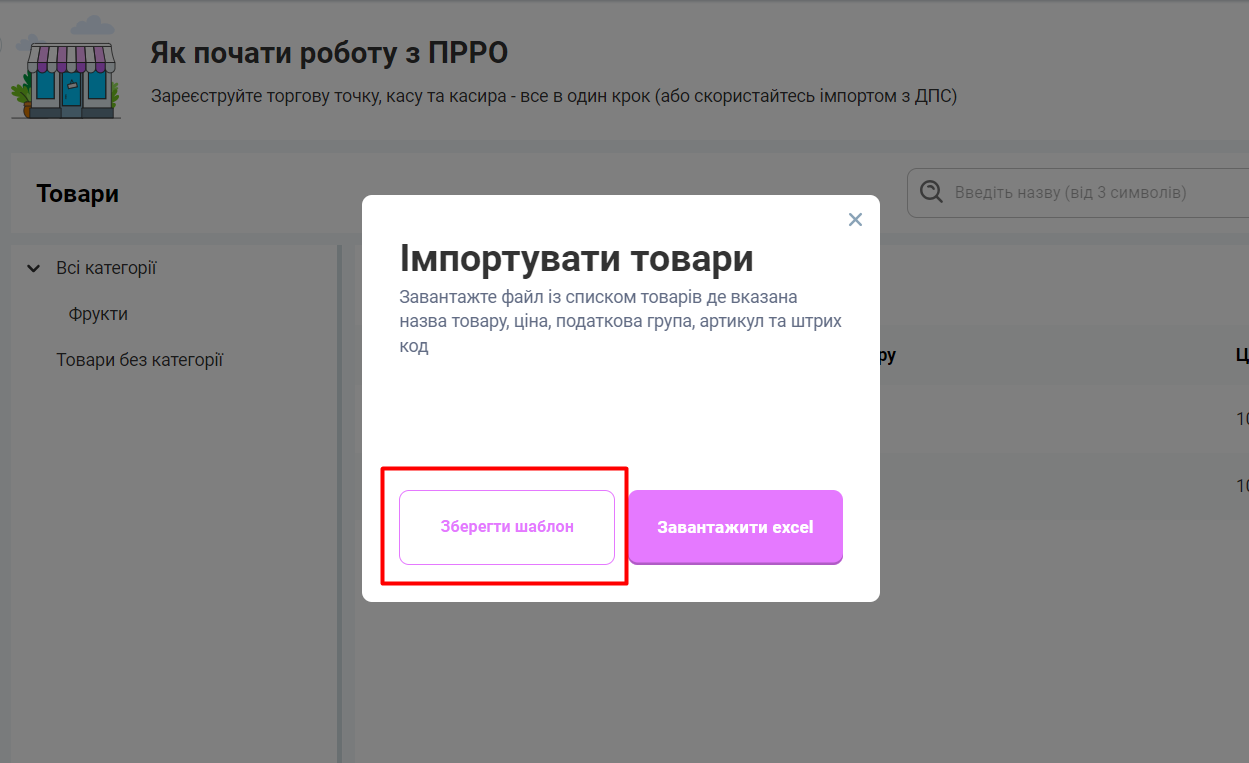
На ваш комп’ютер у папку «Завантаження» буде збережено файл.
У шаблоні обов’язково треба заповнити наступні поля:
- Назва товару.
- Ціна товару.
- Податкова група.
Всі інші розділи можна заповнювати за наявністю параметрів.
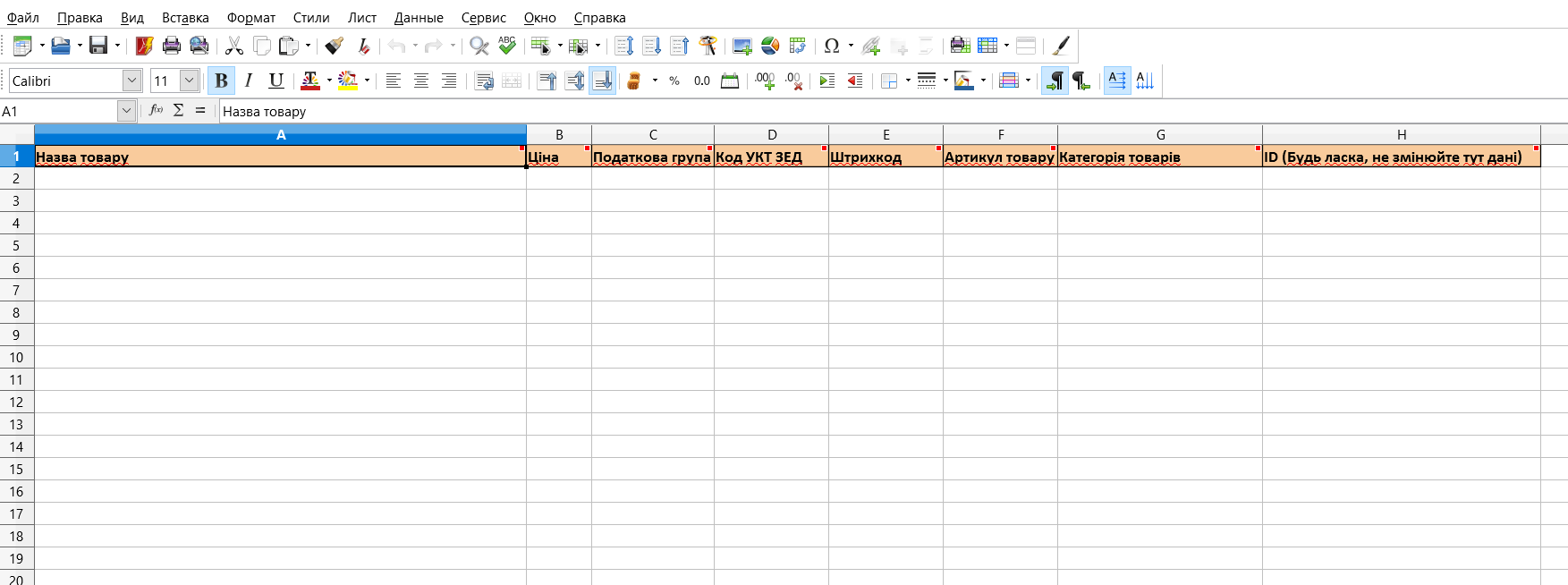
Після заповнення шаблону, треба виконати імпорт у кабінет «Вчасно.Каса».
У кабінеті «Вчасно.Каса» треба вибрати «Завантажити Excel».
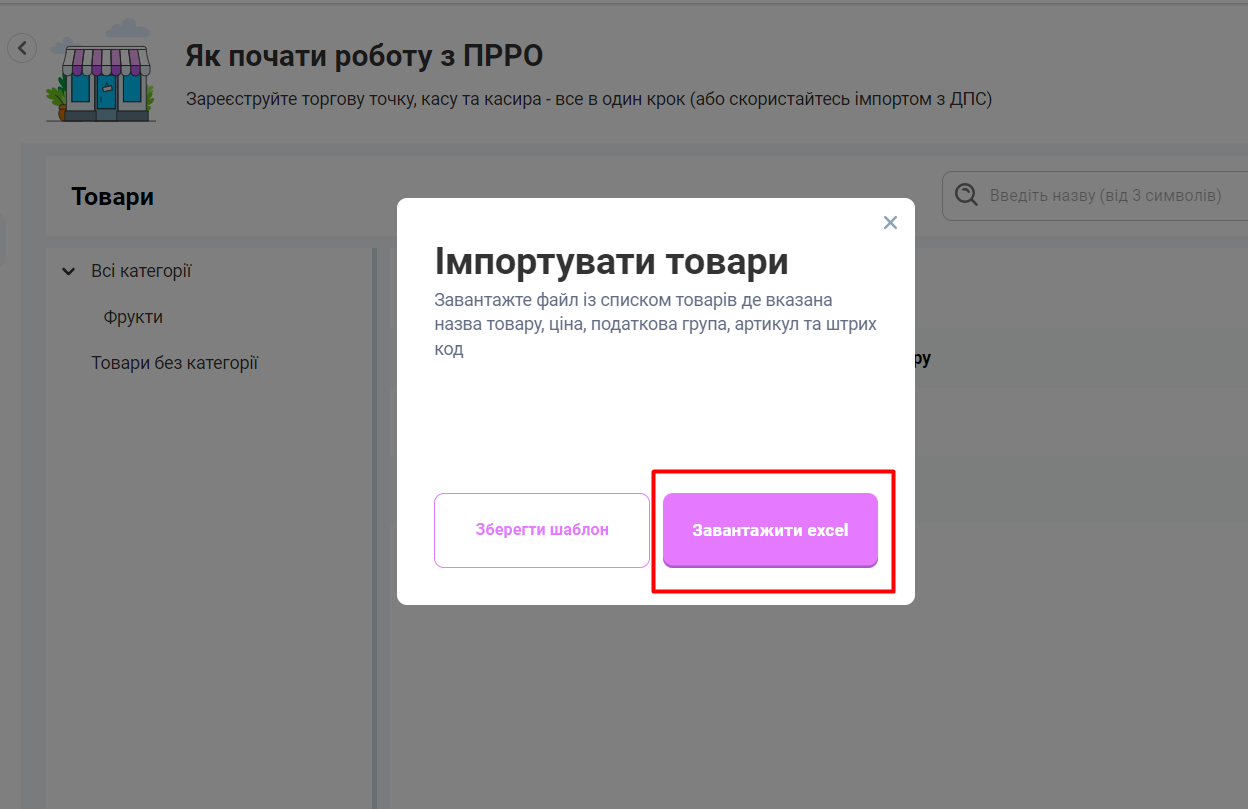
Після цього всі товари будуть автоматично додані до вашого кабінету.
Як масово змінити ціну, опис, податкову групу чи категорію товару?
Якщо у вас багато товарів і треба змінити якусь інформацію, то необов’язково виконувати зміни у кожному товарі окремо. Можна вивантажити всі товари і внести зміни масово.
Розглянемо більш детально як виконати масово зміни у товарі.
1. Треба зберегти всі товари на ваш комп’ютер.
Для цього треба виконати «Експорт».
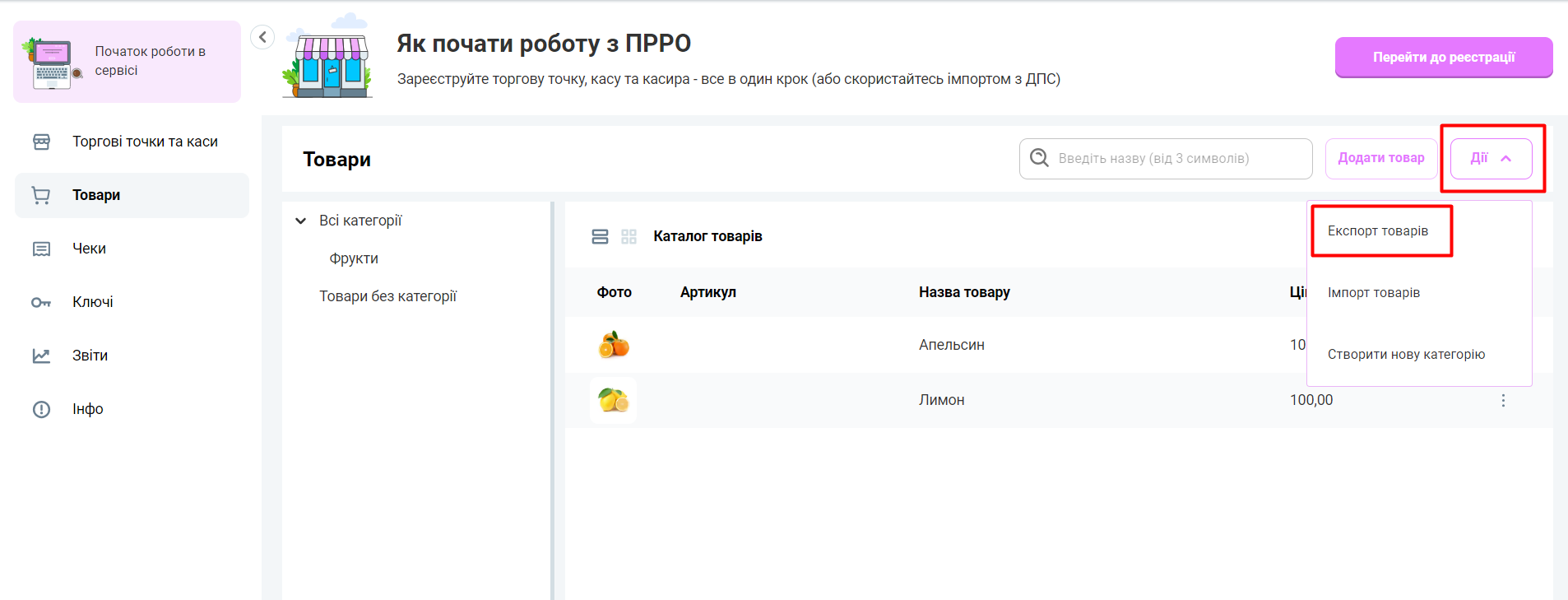
2. На ваш комп’ютер у папку «Завантаження» збережений файл.
Треба відкрити цей файл. У файлі будуть всі ваші товари.
Можна змінювати ціну, опис, податкову групу, категорію товару.
⚠️ ID товару треба не змінювати!
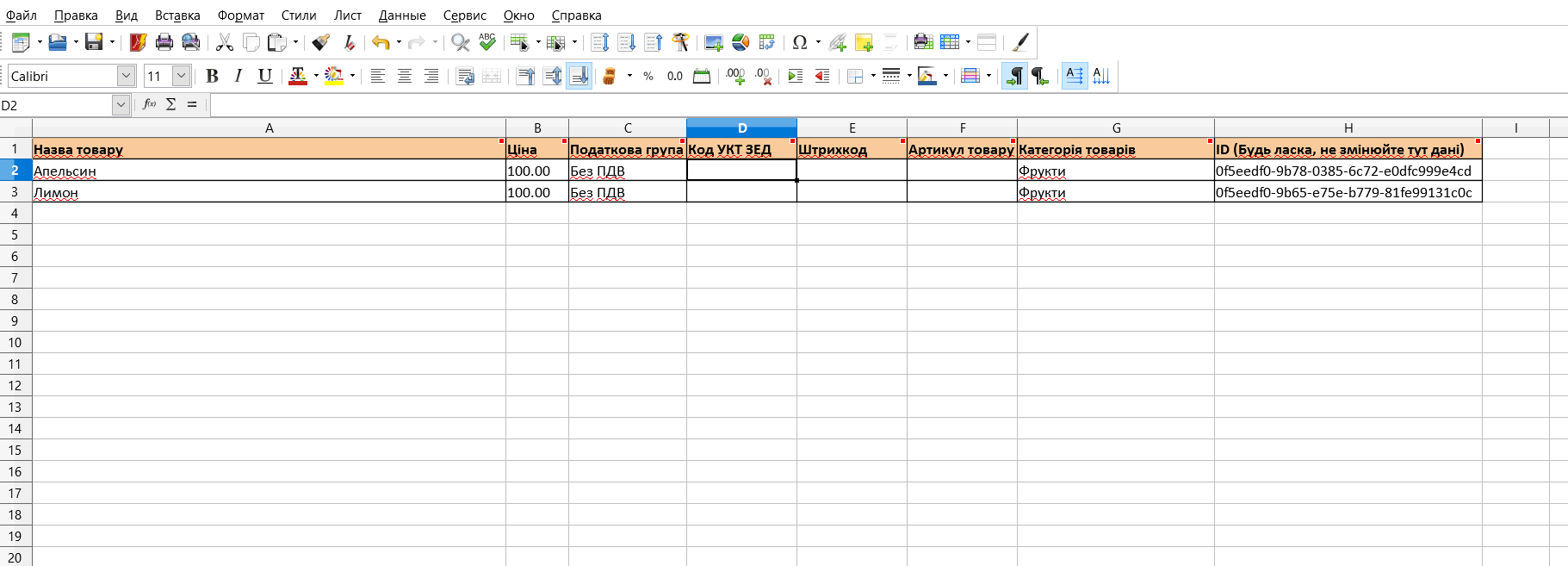
3. Коли всі зміни у товарі виконані, треба цей файл завантажити до кабінету.
Перейдіть у розділ «Дії» та виберіть «Імпорт».
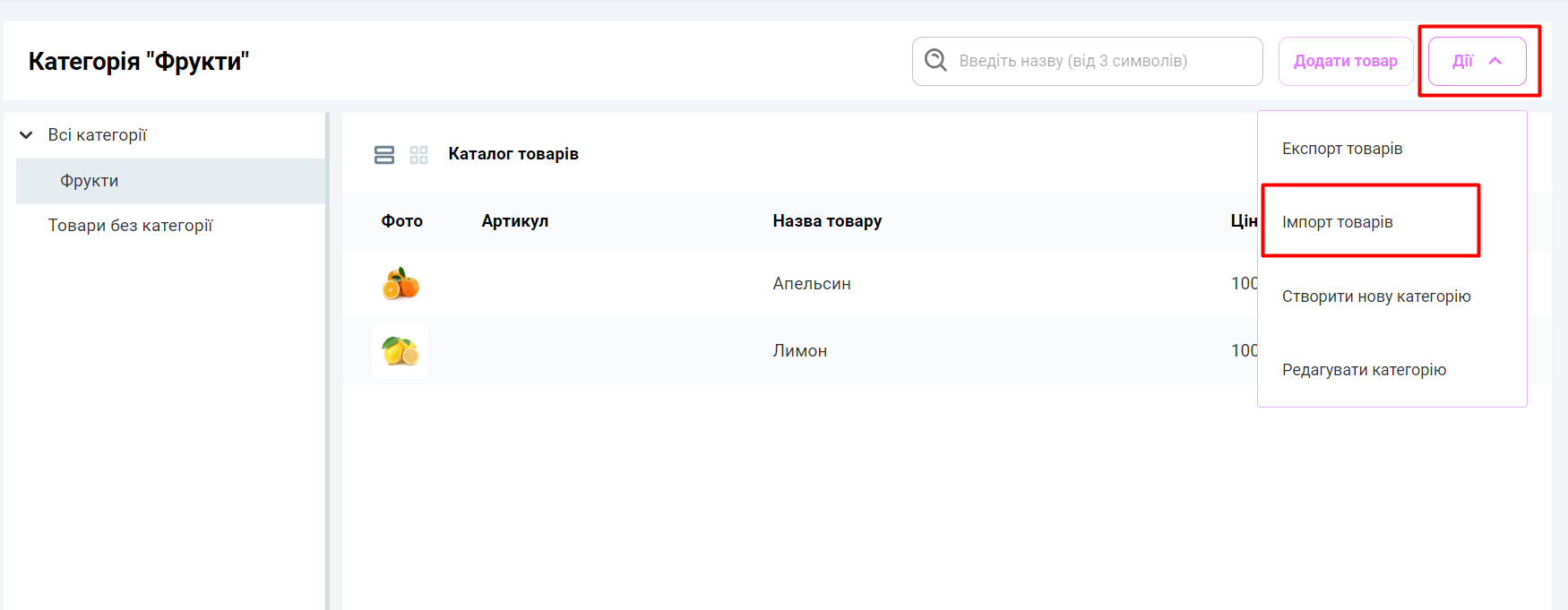
4. Треба вибрати кнопку «Завантажити Еxcel» і вибрати файл з вашому комп’ютеру.
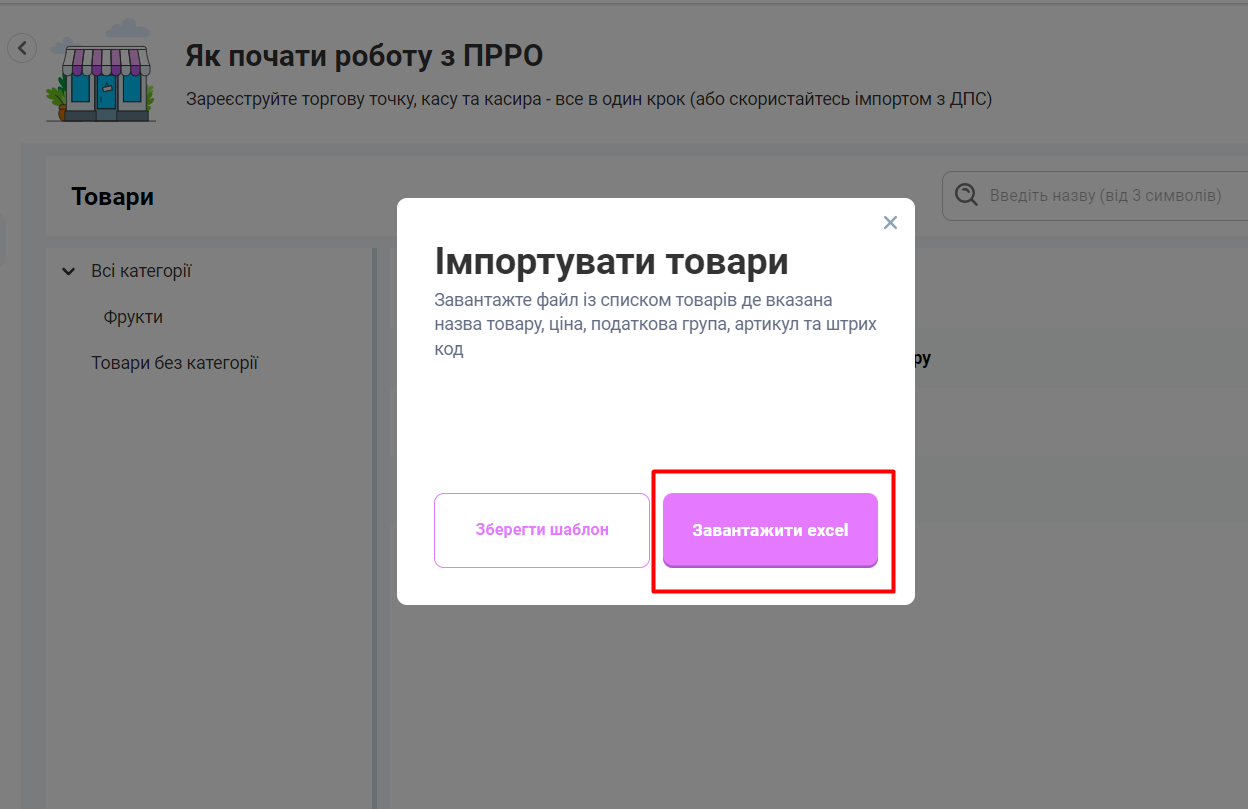
Після завантаження файлу всі товари будуть оновлені автоматично.
